Hướng Dẫn Upload Ảnh Lên Canva Trên Máy Tính Đơn Giản Nhất
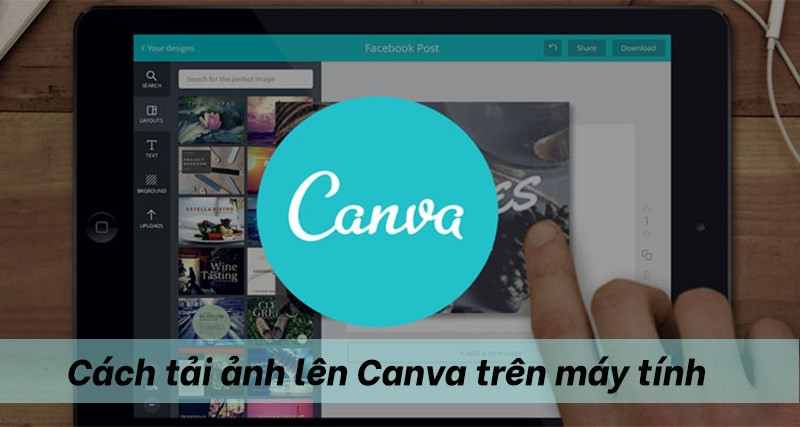
Bạn muốn thiết kế hình ảnh, poster, banner,… chuyên nghiệp nhưng lại không rành các phần mềm phức tạp? Canva chính là giải pháp hoàn hảo dành cho bạn! Canva là một công cụ thiết kế đồ họa trực tuyến miễn phí, với giao diện thân thiện và kho tài nguyên khổng lồ, giúp bạn dễ dàng tạo ra những sản phẩm ấn tượng. Vậy làm thế nào để tải ảnh lên Canva trên máy tính? Cùng tintucesport.com tìm hiểu qua bài viết chi tiết dưới đây nhé!
Canva – Công cụ thiết kế “thần thánh” cho mọi người
Canva không chỉ là một công cụ chỉnh sửa ảnh online đơn giản, mà còn là một nền tảng thiết kế đồ họa mạnh mẽ. Với hàng ngàn mẫu thiết kế sẵn có, từ đơn giản đến hiện đại, bạn có thể thỏa sức sáng tạo và tùy chỉnh để tạo ra những sản phẩm độc đáo mang phong cách riêng. Việc upload ảnh lên Canva là bước đầu tiên để bắt đầu hành trình thiết kế của bạn. Bài viết này sẽ hướng dẫn bạn cách tải ảnh lên Canva trên máy tính một cách nhanh chóng và dễ dàng, dù bạn là người mới bắt đầu hay đã có kinh nghiệm.
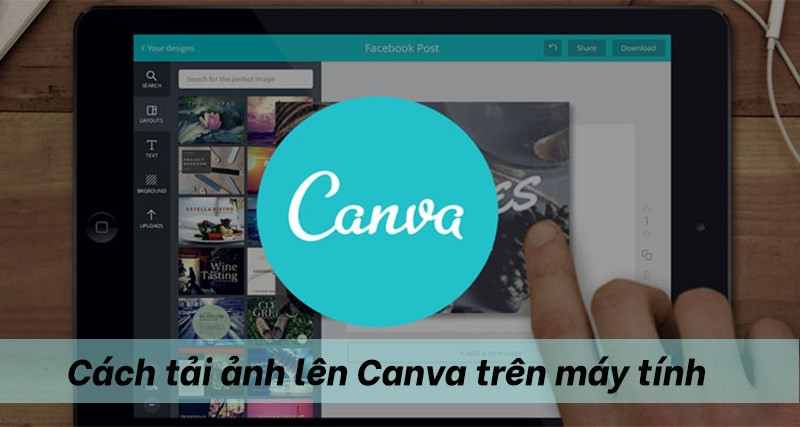 Cách tải ảnh lên Canva trên máy tính
Cách tải ảnh lên Canva trên máy tính
Hướng dẫn upload ảnh lên Canva trên máy tính
Cách tải ảnh lên Canva nhanh gọn
Dưới đây là các bước upload ảnh lên Canva trên máy tính một cách nhanh chóng:
- Truy cập website Canva tại địa chỉ: //www.canva.com/vi_vn/.
- Chọn một mẫu thiết kế phù hợp với nhu cầu của bạn.
- Trong giao diện thiết kế, click vào “Nội dung…” ở thanh menu bên trái, sau đó chọn “Tải nội dung lên”.
- Chọn ảnh bạn muốn tải lên từ máy tính và nhấn “Open”.
- Click chuột trái vào ảnh vừa tải lên để chèn nó vào thiết kế của bạn.
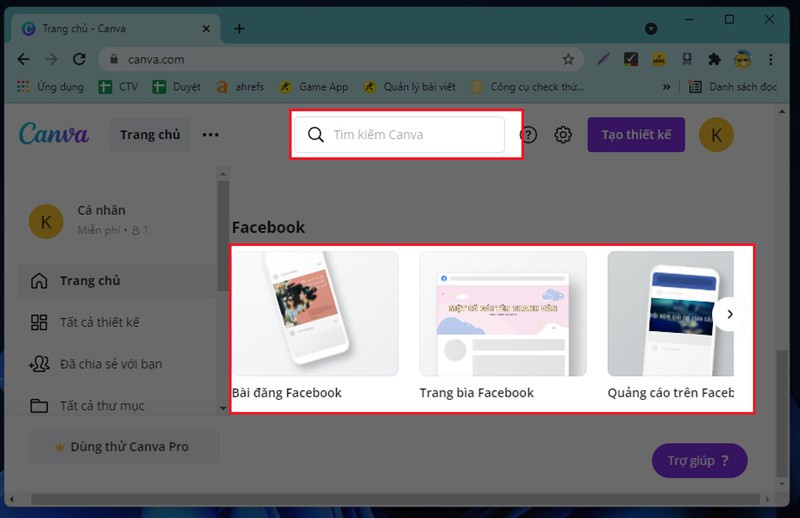 Chọn kiểu thiết kế
Chọn kiểu thiết kế
Hướng dẫn chi tiết từng bước
Để hiểu rõ hơn về quy trình, hãy cùng xem hướng dẫn chi tiết từng bước sau:
Bước 1: Mở trình duyệt web và truy cập vào trang chủ của Canva: //www.canva.com/vi_vn/.
Bước 2: Lựa chọn một mẫu thiết kế. Canva cung cấp rất nhiều mẫu thiết kế cho berbagai mục đích, từ bài đăng mạng xã hội, poster, banner, đến thiệp mời, logo,… Bạn cũng có thể tìm kiếm mẫu theo từ khóa bằng cách sử dụng thanh công cụ “Tìm kiếm Canva”.
Bước 3: Tải ảnh lên. Ở menu bên trái màn hình, bạn sẽ thấy mục “Nội dung…”. Click vào đó và chọn “Tải nội dung lên”. Đây là nơi bạn sẽ quản lý tất cả hình ảnh, video và các tệp tin khác mà bạn upload lên Canva.
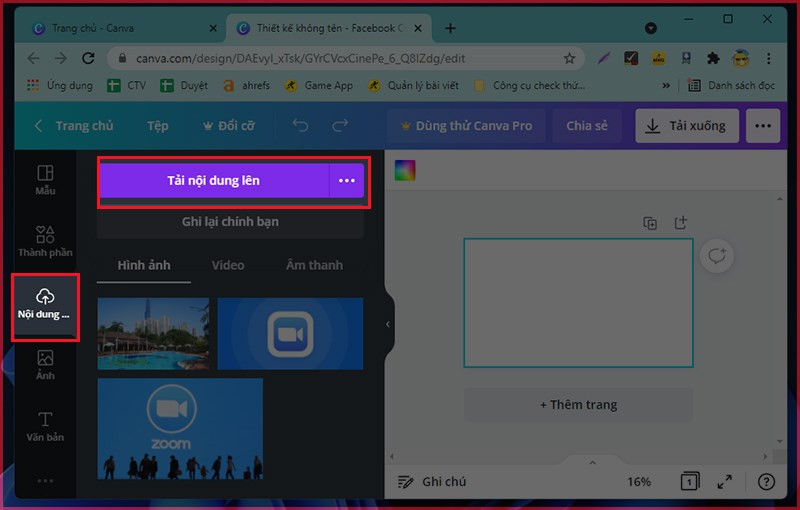 Tải nội dung lên
Tải nội dung lên
Bước 4: Chọn ảnh từ máy tính. Một cửa sổ mới sẽ hiện ra, cho phép bạn duyệt và chọn ảnh từ máy tính của mình. Bạn có thể chọn nhiều ảnh cùng lúc để tiết kiệm thời gian. Sau khi chọn xong, nhấn “Open”.
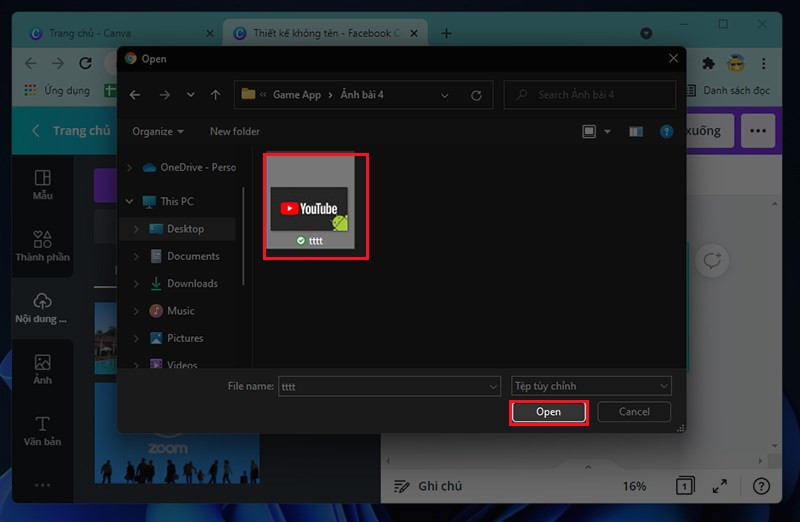 Chọn ảnh bạn muốn tải lên Canva
Chọn ảnh bạn muốn tải lên Canva
Bước 5: Chèn ảnh vào thiết kế. Sau khi ảnh được tải lên thành công, nó sẽ xuất hiện trong mục “Tải lên gần đây” của tab “Nội dung…”. Chỉ cần click chuột trái vào ảnh và kéo thả nó vào vị trí mong muốn trong thiết kế của bạn. Bạn cũng có thể thay đổi kích thước, xoay và chỉnh sửa ảnh theo ý muốn.
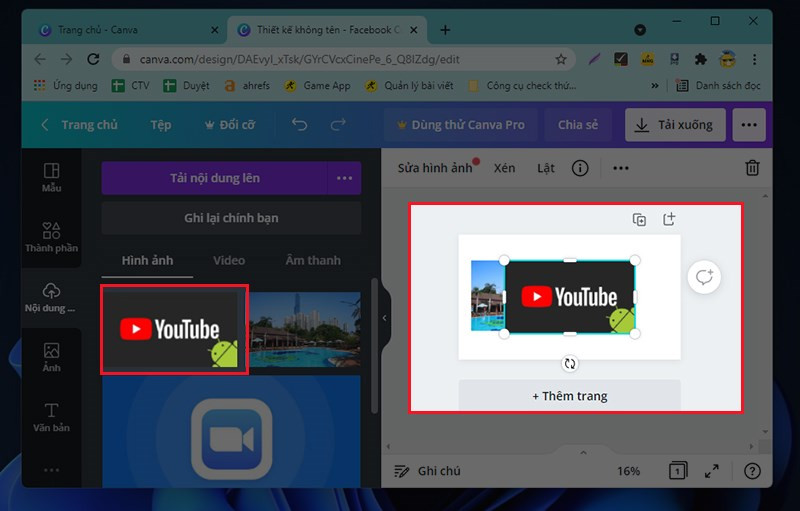 Thêm ảnh vào Canva
Thêm ảnh vào Canva
Kết luận
Việc tải ảnh lên Canva trên máy tính thật đơn giản phải không nào? Hy vọng bài viết này đã cung cấp cho bạn những thông tin hữu ích. Hãy bắt đầu khám phá Canva và thỏa sức sáng tạo với những thiết kế độc đáo của riêng bạn! Đừng quên chia sẻ bài viết này nếu bạn thấy hữu ích và để lại bình luận bên dưới nếu bạn có bất kỳ câu hỏi nào!



